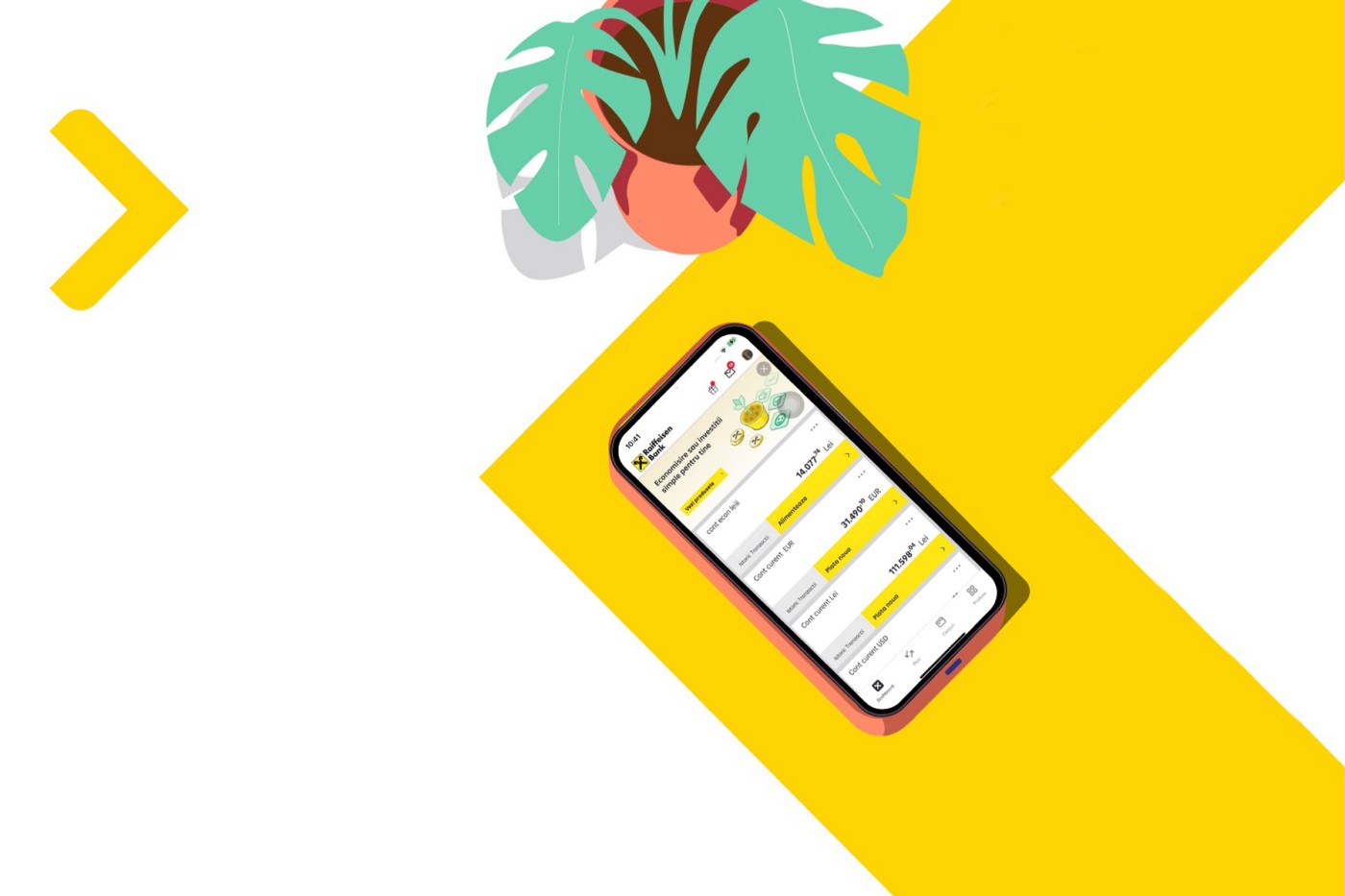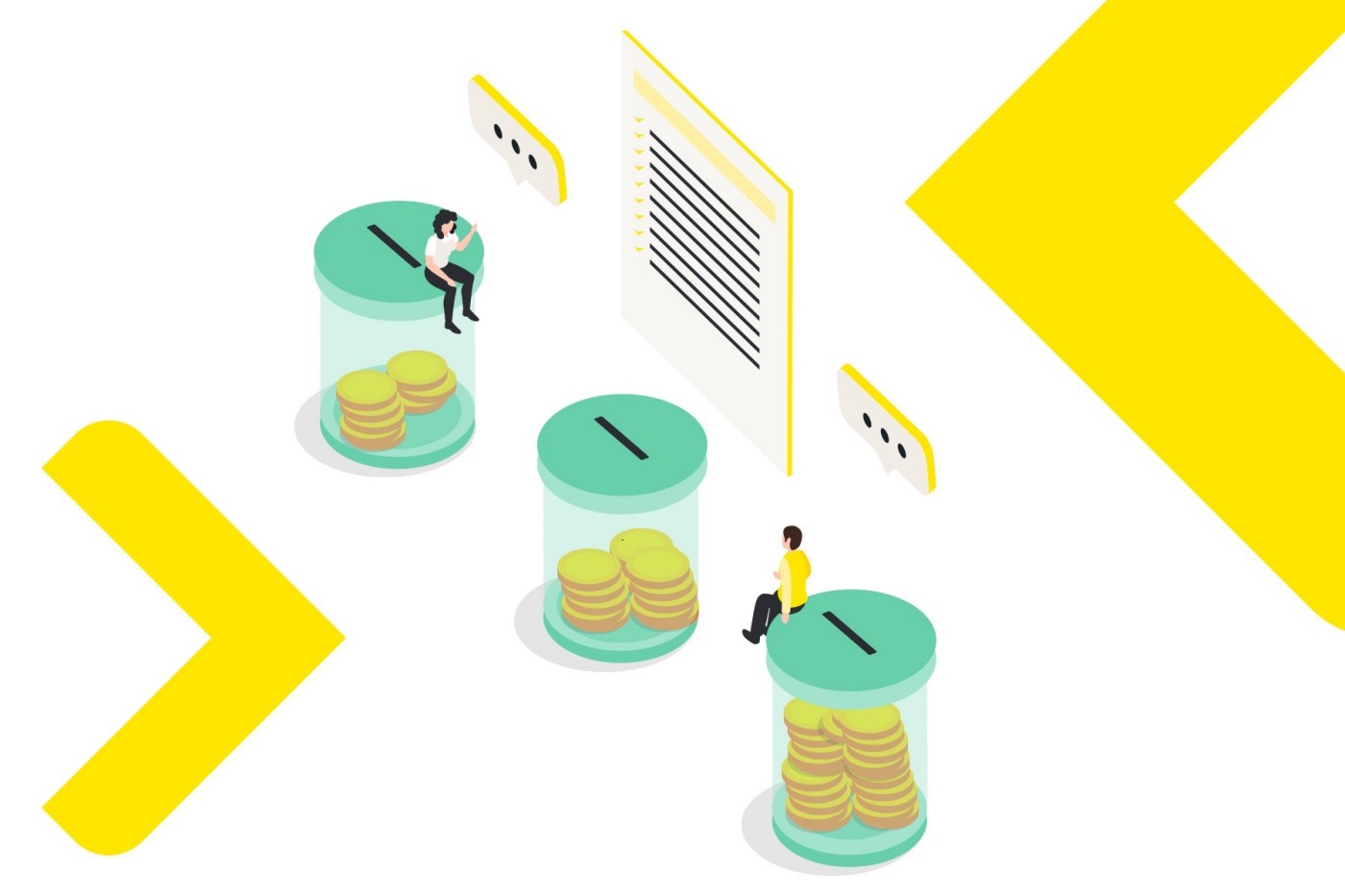Banca ta, direct pe telefon!
Devino client Raiffeisen, folosește aplicația SmartMobile și ai oricând acces la cele mai importante servicii bancare, direct de pe telefonul tău.
Poți face mai multe cu banii tăi atunci când operațiunile de care ai nevoie zi de zi, dar și multe alte servicii și recompense, sunt accesibile direct de pe telefon: plăți, transferuri, economii, chiar și un credit de nevoi personale. Totul 100% online.
Avantajele tale
SavingBox
Este foarte simplu să începi să economisești, important este să faci primul pas.
Cu SavingBox pui ușor bani deoparte într-un cont de economii, la care ai acces oricând și primești și o dobândă avantajoasă. Loghează-te în Smart Mobile, activează SavingBox fără costuri și setează procentul pe care vrei să-l pui deoparte (1%, 3%, 5% sau 10%) din contul tău de lei, direct în contul de economii, la fiecare plată cu cardul tău de debit.
100% online
Dacă nu ești client Raiffeisen încă, îți poți deschide cont direct din Smart Mobile și apoi te poți loga și autoriza orice plată în Smart Mobile, în deplina siguranță, cu ajutorul aplicației Raiffeisen SmartToken. Ai soluții 100% online și faci totul de la distanță.
Notificari push din Smart Mobile
Primești gratuit notificări de tip push pentru tranzacțiile de pe conturile tale sau cu cardul de credit, dacă ai setările active în Smart Mobile. Vezi instant ce se întâmplă cu banii tăi, chiar dacă ești la cumpărături, faci un schimb valutar, îți intră salariul sau împrumuți bani unui prieten.
Plăți instant
Trimiți sau primești bani în timp real către și de la oricare dintre băncile participante la sistemul de Plăți instant, în limita a 49.999 lei / tranzacție, 24/7/365.
Credit 100% online
Acum e mai simplu decât oricând să-ți pui toate planurile în aplicare! Cu Smart Mobile, poți accesa un credit de nevoi personale Flexicredit 100% online, în doar 10 minute, dacă ești eligibil.
Schimbă banii la Smart Hour
De luni până vineri, în zilele lucrătoare, între 10:00-11:00, ai oferta specială pentru cursul de schimb valutar! Cu Smart Hour poți schimba lei-euro sau euro-lei până la 1.500 euro pe zi, la cursul BNR valabil la dată efectuării schimbului și în limita a 10.000 EUR lunar.

NOU: Acum vezi în aplicația Smart Mobile suma dobânzilor primită pentru produsele tale de economisire.
Cu noua funcționalitate, vezi rapid suma pe care ai încasat-o din dobânzile conturilor de economii și depozitelor tale, de la Raiffeisen Bank. Așa poți să calculezi mai ușor veniturile tale extra-salariale și știi dacă este cazul să depui declarația unică din anul precedent, conform Codului Fiscal.
Actualizează aplicația Smart Mobile de fiecare dată din magazinul de aplicații, ca să fii la curent cu noutățile și să te bucuri, zi de zi, de banking fară stres!
Vrei să afli mai multe?
Ghid utilizare Smart Mobile
Dacă vrei să știi totul despre avantajele aplicației, am pregătit special pentru tine ghidul Smart Mobile.
Termeni și condiții
Termeni și condiții generale pentru furnizarea serviciului Smart Mobile.
Dacă ai deja contract semnat: Cum îți activezi Smart Mobile și SmartToken?
1. Descarcă de pe Google Play/AppStore, aplicațiile Smart Mobile și SmartToken.
2. Accesează aplicația Smart Mobile și apasă pe butonul specific.
3. Completează numărul de telefon și ia la cunoștință “Nota de informare privind prelucrarea datelor cu caracter personal”.
4. În timp ce păstrezi încă deschisă aplicația Smart Mobile, verifică codul de control primit pe numărul de telefon declarat la bancă.
5. Setează un cod PIN de autentificare și confirmă-l în ecranul următor.
6. Continuă pașii în Smart Mobile așa cum ești îndrumat în ecrane:
- activare biometrică: alegi dacă optezi pentru autentificarea biometrică (Face ID sau amprentă)
- acorduri și notificări push: revizuiești acordurile suplimentare prezentate pe ecran și alegi pe cele cu care ești de acord.
7. În ecranul următor completează-ți numele de utilizator.
8. Urmează pașii din ecran alegând una din cele două opțiuni:
- Verificarea video automată: citești și iei la cunoștință Nota de informare prelucrare date biometrice, fotografiezi documentul de identitate, înregistrezi selfie.
- Selectezi opțiunea “Nu ai carte de identitate” iar identificarea va fi efectuată prin apel.
9. Citește și acceptă documentul de Termeni și Condiții.
10. Vei fi îndrumat să instalezi și să activezi aplicația SmartToken.
11. Îți alegi un cod PIN, format din 6 cifre pentru SmartToken.
12. Confirmă activarea profilului prin apăsarea butonului OK.
Motive în plus ca să alegi Raiffeisen Bank
Banking smart, rapid și sigur.
Alătură-te și tu celor peste 1.000.000 de clienți digitali care folosesc aplicațiile Raiffeisen Smart Mobile și Raiffeisen Online.
Suntem aici pentru tine, 24/7
Noapte sau weekend, nu contează, poți face operațiuni bancare oricând. Iar dacă ai nevoie și de alte informații bancare poți apela *2000.
Costuri complete
Smart Mobile
Când ai ZERO Simplu, ai zero lei taxă de administrare Smart Mobile și zero comisioane la plățile în lei. Convinge-te mai jos.
| Mobile Banking Raiffeisen Smart Mobile | Costuri în Pachetul ZERO Simplu sau ZERO Tot | Costuri standard | |
| Taxa administrare (abonament lunar) | 0 Lei | 4 Lei | |
| Tranzacții în Lei | |||
| Intrabancar între conturile aceluiași client | 0 Lei | 0 Lei | |
| Intrabancar între clienţii băncii | 0 Lei | 3 Lei | |
| Interbancare | 0 Lei | 4 Lei, plus comisioanele de procesare prin sistem de compensare a plăților interbancare pentru transferurile credit interbancare în lei | |
| Plăți Instant | 0 Lei | 0.45 Lei | |
| Externe | 4 Lei | 4 Lei | |
| Anulare ordin de plată pentru plăți interbancare în Lei | 10 Lei/ operațiune | 10 Lei/ operațiune | |
| Plăți efectuate ca urmare a executării unei instrucțiuni de propriri, comunicată băncii de un organ de execuție (judecatoresc/ fiscal) | 2,5 Lei pentru plăți de valori mai mici sau egale cu 100 Lei; 20 Lei pentru valori mai mari de 100 Lei | 2,5 Lei pentru plăți de valori mai mici sau egale cu 100 Lei; 20 Lei pentru valori mai mari de 100 Lei | |
| Tranzacții în valută | |||
| Intrabancar între conturile aceluiași client | 0 Lei | 0 Lei | |
| Intrabancar între clienţii băncii | 3 Lei | 3 Lei | |
| Interbancare | 4 Lei, plus speze SWIFT | 4 Lei, plus speze SWIFT | |
| Speze SWIFT | 50 Lei/ mesaj | 50 Lei/ mesaj | |
| Taxa suplimentara pentru urgenta, data de valuta D sau D+1 | 250 Lei | 250 Lei | |
| Comision extern standard (pentru plăți cu opțiunea OUR) | 100 Lei | 100 Lei | |
| Reparații cod IBAN | 10 Euro | 10 Euro | |
| Anularea/ modificarea/ investigarea plata | 25 Euro | 25 Euro | |
Întrebări frecvente
Smart Mobile este o aplicație de mobile banking creată pentru smartphone-uri. În Smart Mobile poți consulta soldul conturilor și poți efectua plăți și toate operațiunile importante. Îți permite să faci transferuri către conturi deschise la Raiffeisen sau la alte bănci din România și din străinătate, plata facturilor sau schimburi valutare între conturile tale. Mai mult: îți administrezi depozitele, deschizi conturi curente sau de economii și poți chiar să iei un credit de nevoi personale 100% online.
Aplicația poate fi activată și folosită de clienții persoane fizice, care au cel puțin un cont curent sau un card de credit de la Raiffeisen Bank.
Raiffeisen SmartToken este o aplicație pentru smartphone-ul tău prin care poți să te autentifici 100% online și să autorizezi plăți introduse în Raiffeisen Smart Mobile sau în Raiffeisen Online.
Pentru a accesa Raiffeisen Smart Mobile trebuie să descarci aplicația pe care o găsești în Apple Store sau în Google Play, sub denumirea “Noul Raiffeisen Smart Mobile”.
Dacă ești un client nou Raiffeisen Bank sau nu ai mai folosit până acum aplicația noastră de mobile banking, iată ce trebuie să faci:
- Mergi în orice agenție Raiffeisen Bank și semnează cererea.
- Descarcă “Noul Smart Mobile” din App Store sau din Google Play;
- Parcurge pașii din ecrane și activează aplicația
Am dorit să oferim protecție suplimentară utilizatorilor și, în același timp, să simplificăm procesul de autentificare folosind PIN, amprentă sau FaceID. De asemenea, peste 95% dintre utilizatori deja foloseau aceste metode de autentificare.
Odata instalată noua versiune a aplicației, nu se poate reveni la cea anterioară, însă vestea bună este că totul devine mai ușor și mai sigur.
Să-ți consulți conturile deschise la Raiffeisen și istoricul de plăți;
Să-ți gestionezi cardurile: emitere, reemitere sau blocare;
Să faci transferuri între conturile personale și către alte conturi deschise la Raiffeisen ori către alte bănci din România sau din străinătate;
Să faci schimburi valutare între conturile tale;
Să deschizi conturi curente, de economii sau depozite.
Să plătești facturi;
Să încarci cartele telecom;
Să programezi plăți recurente către conturi Raifffeisen sau către conturile altor bănci din România sau din străinătate;
Să-ți iei un credit nevoi personale, 100% online;
Să-ți actualizezi unele informațiile personale, fără să mai vii la bancă;
Transferuri în timp real prin Plăți instant.
Cu excepția șabloanelor create de tine, fiecare plată trebuie autorizată, pentru un plus de siguranță. Ai două metode de autorizare, în funcție de preferințele tale și de tipul smartphone-ului folosit:
- Folosind aplicația Raiffeisen SmartToken, prin introducerea codului unic;
- Cu PIN sau biometrie (amprentă sau Face ID), dacă ai un telefon compatibil cu această funcție.
Da, din Raiffeisen Smart Mobile poți face plăți atât către bănci din România, cât și către bănci din străinătate.
Dacă deții unul dintre pachetele de cont curent ZERO Simplu sau ZERO Tot, toate plățile și încasările în lei au 0 comision, pentru conturile deschise la bănci de pe teritoriul României.
Dacă întâmpini dificultăți în activarea sau folosirea aplicației ai la dispoziție:
- Filmul demo de pe site-ul raiffeisen.ro, unde poți vedea modul de accesare a diverselor funcționalități ale serviciului;
- Serviciul de asistență tehnică prin telefon, la numărul *2000;
- Serviciul de asistență tehnică prin e-mail: online@raiffeisen.ro;
- Verifică ghidul de utilizare Raiffeisen Smart Mobile.
Codul de utilizator pentru serviciul Raiffeisen Smart Mobile este strict personal. Îți recomandăm să nu îl comunici unei alte persoane.
Siguranța tranzacțiilor tale este o prioritate pentru Raiffeisen Bank.
Măsuri de securitate:
- Identificarea prin cod utilizator și cod unic generat cu ajutorul Raiffeisen SmartToken;
- Sistemul deconectează automat un utilizator după 5 minute de inactivitate;
- Accesul pe site sau în aplicație este blocat după 5 încercări consecutive eronate în oricare dintre aplicațiile Raiffeisen Online și Smart Mobile;
- Autorizarea plăților se face prin intermediul SmartToken-ului tău sau prin biometrie.
- Transmiterea informațiilor între bancă și utilizatori se face criptat, utilizând protocolul securizat SSL 128 biți;
Accesarea și utilizarea aplicației au devenit mult mai simple, nu este nevoie de un nivel ridicat de competență digitală pentru logarea și navigarea în Smart Mobile. Fiecare utilizator își poate instala aplicația pe dispozitivul mobil propriu și o poate accesa introducând PIN-ul, amprenta sau identificarea facială (FaceID).
Aplicațiile Raiffeisen Smart Mobile și Raiffeisen SmartToken pot fi descărcate din Google Play Store, App Store, AppGallery (pentru telefoane Huawei cu acces la serviciile Google).Din 23 iunie 2025, pentru Android versiunea minimă este Android 8.0, iar pentru iPhone, versiunea minimă este iOS 16.
După ce ai autorizat plata prin SmartToken, la finalizare tranzacției, poți alege să creezi un nou șablon.
Poți să folosești și opțiunile de căutare rapidă în istoricul de tranzacții și plată nouă, dacă nu vrei să mai utilizezi șabloanele.
- prin scanarea codului de bare, din ecranul de plată nouă, pentru furnizorii agreați;
- prin căutarea în istoric a numelui furnizorului către care ai mai făcut plăți în trecut (Vodafone, Orange etc.) și apăsarea butonului "plată nouă". Va fi necesar să reintroduci codul de client ori numărul de factură, în funcție de datele solicitate de furnizor, restul informațiilor fiind completate automat;
- cu opțiunea "quick payment", la fiecare plată a unei facturi a furnizorilor definiți se vor aduce detaliile pentru a fi plătită imediat ce o factura nouă a fost emisă de către aceștia.
După orice tranzacție, chiar și de un leu, apasă butonul "dovada plății" și vei primi o chitanță virtuală.
Vei găsi plata și în extrasul de cont sau în istoricul de tranzacții.